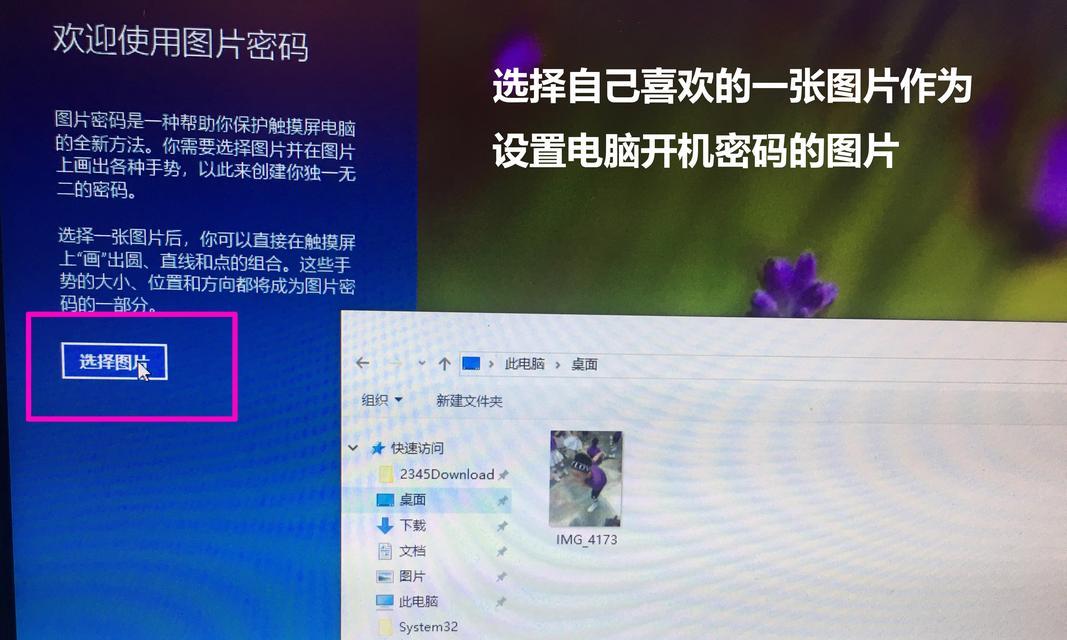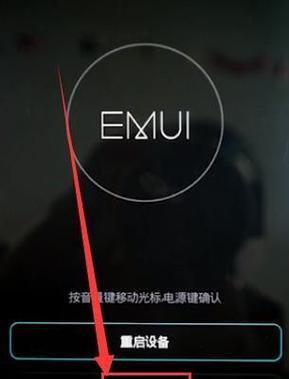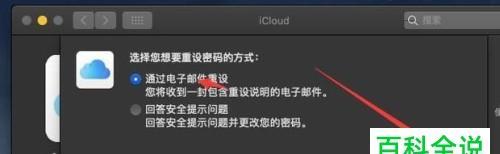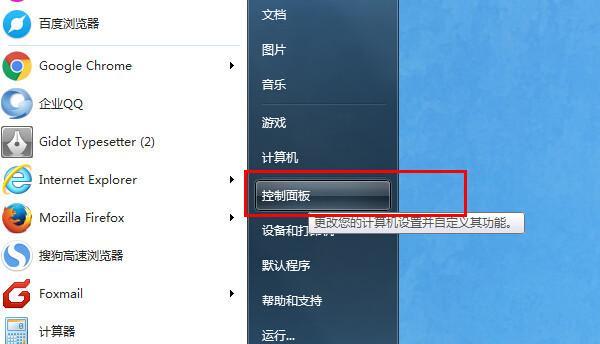在使用电脑的过程中,我们有时会忘记设置的开机密码,进而无法正常进入系统。本文将介绍如何以强制解除电脑开机密码方式解锁电脑,帮助读者忘记密码后仍能轻松进入电脑系统。

重启电脑
在不知道开机密码的情况下,首先需要重启电脑。点击电脑桌面左下角的开始菜单,选择“重新启动”选项,待电脑重新启动后按下特定按键进入BIOS设置界面。
进入BIOS设置界面
在电脑重新启动并显示出厂商Logo画面时,按下键盘上的特定按键(一般是F2、F10或Delete键)可以进入BIOS设置界面。
修改启动顺序
在BIOS设置界面中,找到“Boot”或“BootOrder”选项,并点击进入。在启动顺序选项中,将硬盘设备放在第一位,以确保电脑会首先从硬盘启动。
保存并退出
在修改启动顺序后,点击保存并退出选项,使设置生效。电脑将重新启动,此时不再需要输入开机密码即可进入系统。
使用重置密码工具
若以上方法无法解决问题,可以尝试使用重置密码工具来强制解除电脑开机密码。这些工具可以通过USB闪存驱动器或光盘加载到被锁定的电脑上,并重置密码以实现解锁。
选择合适的重置密码工具
市面上有许多重置密码工具可供选择,如PCUnlocker、Ophcrack等。根据自己的需求和操作习惯选择合适的工具。
制作重置密码工具
将选择好的重置密码工具下载到另一台可用电脑上,并按照工具提供的指引进行制作。通常需要使用USB闪存驱动器或光盘来制作。
将重置密码工具加载到被锁定电脑上
使用制作好的USB闪存驱动器或光盘,将重置密码工具加载到被锁定电脑上。在电脑开机时按下特定按键(一般是F12键)选择从USB设备或光盘启动。
重置密码
在重置密码工具启动后,按照工具提供的操作界面进行密码重置。一般会有重置密码、删除密码或直接进入系统等选项可供选择。
重启电脑
在完成密码重置后,重启电脑并拔掉USB闪存驱动器或取出光盘。电脑将无需输入密码即可进入系统。
恢复原设置
进入系统后,记得重新设置开机密码,以确保电脑的安全性和个人隐私。
备份重要数据
在解除电脑开机密码后,建议及时备份重要的个人数据,以防意外情况发生时能够随时恢复。
修改登录方式
若担心忘记密码再次无法登录电脑,可以考虑修改登录方式,例如设置PIN码、人脸识别或指纹识别等。
咨询专业技术支持
如果以上方法都无法解决问题,建议咨询专业的技术支持,以避免误操作导致电脑系统损坏。
通过上述方法,我们可以以强制解除电脑开机密码方式解锁电脑。然而,在操作过程中需要注意数据备份和个人隐私安全,并确保遵守相关法律法规。最好的方法是妥善管理密码,避免遗忘。
如何以强制解除电脑开机密码方式恢复访问
随着电脑密码保护功能的不断加强,有时我们会因为忘记密码而无法访问自己的电脑。本文将介绍一种以强制解除电脑开机密码方式恢复访问的方法,帮助读者解决密码遗忘问题。
1.了解重设密码的必要性:介绍为什么重设密码是必要的,以及忘记密码可能带来的困扰。
2.寻找备用登录方式:介绍备用登录方式,如使用管理员账户或者Microsoft账户进行登录。
3.尝试常用密码:介绍通过尝试一些常用密码,如生日、电话号码等来尝试重设密码的方法。
4.使用恢复工具:介绍一些第三方恢复工具,如WindowsPasswordRecoveryTool等,通过这些工具可以帮助用户强制解除密码。
5.使用安全模式:介绍如何进入电脑的安全模式,以便通过该模式重设密码或者绕过密码保护。
6.清除BIOS密码:介绍如何通过清除BIOS密码来重设电脑的开机密码。
7.使用命令提示符:介绍通过命令提示符(CMD)进行密码重设的方法。
8.重置电脑系统:介绍通过重置电脑系统的方式来强制解除密码保护,但需要注意此举将清除电脑上的所有数据。
9.寻求专业帮助:介绍如果以上方法都无法解决密码遗忘问题,可以寻求专业人士的帮助,如找到电脑维修店或咨询技术支持。
10.加强密码保护:提醒读者,在解决密码遗忘问题之后,应该加强电脑密码的保护,以避免类似问题再次发生。
11.密码管理工具的使用:介绍一些密码管理工具,如LastPass、1Password等,可以帮助用户更好地管理和记忆密码。
12.密码保护的注意事项:提醒读者在设置密码时要注意一些安全性原则,如使用复杂的组合、定期更改密码等。
13.记忆密码的技巧:分享一些记忆密码的技巧和方法,如使用联想法、创造故事等,帮助读者更好地记住自己的密码。
14.密码保护的重要性:强调密码保护在现代社会中的重要性,以及如何保护个人隐私和信息安全。
15.回顾本文所介绍的方法,强调在忘记密码的情况下,可以采取强制解除密码的方式来恢复访问电脑,但同时也要注意密码保护的重要性,以及使用安全、可靠的密码管理工具来提升密码的保护能力。